w10如何取消开机密码 win10取消开机密码的方法
更新时间:2024-03-10 10:55:50作者:yang
在使用Windows 10系统时,有时候可能会觉得开机密码过于繁琐,想要取消该设置,如何取消Windows 10系统的开机密码呢?取消开机密码并不复杂,只需要按照一定的步骤进行操作即可。接下来我们就来详细介绍一下Win10取消开机密码的方法。
操作方法:
1.找到电脑中的设置打开。
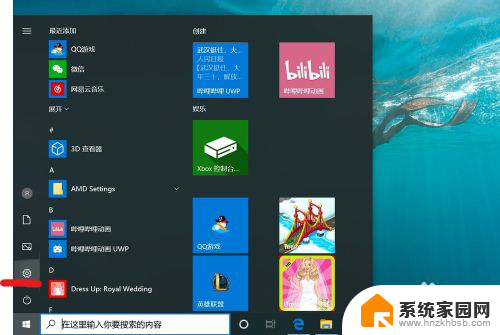
2.打开设置页面,点击“账户”。
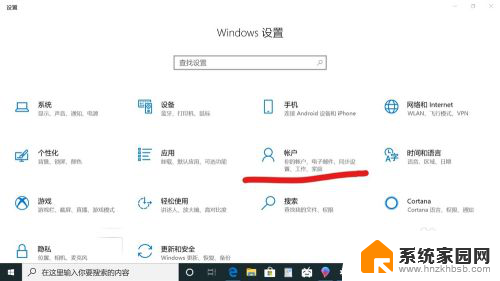
3.在设置页面中,左侧切换至“登录选项”。在左侧有7种登录选项设置,因为电脑设备的不同,可以使用的开机密码方式也不一样。
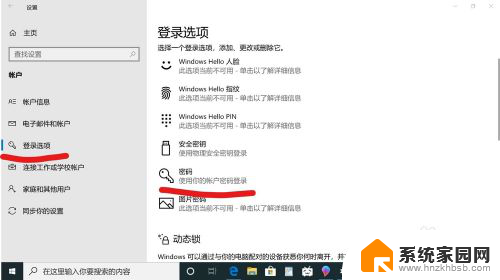
4.先点击“密码”,点击更改。
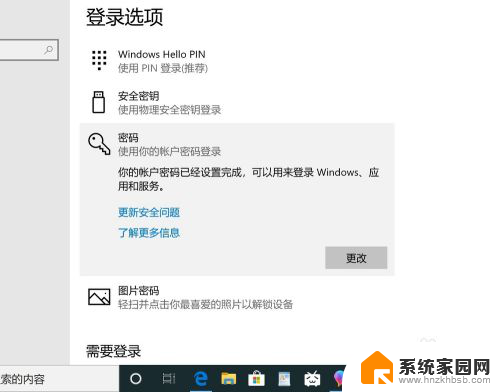
5.输入密码点击“下一步”。
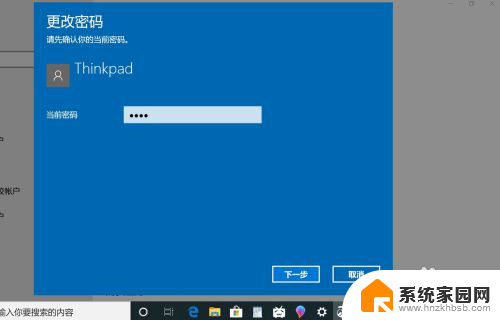
6.再点击“下一步"即可完成取消。
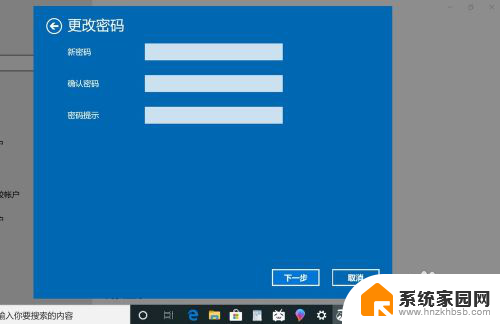
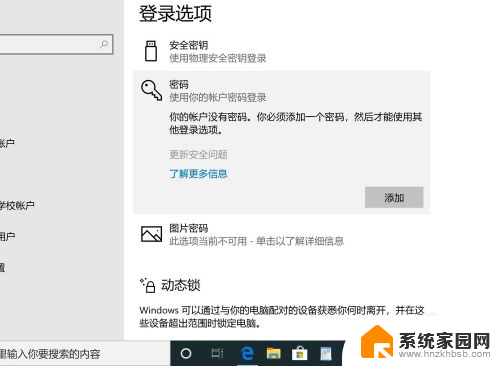
以上就是取消开机密码的全部内容,如果你也遇到了同样的情况,可以参照我的方法来处理,希望对你有所帮助。
w10如何取消开机密码 win10取消开机密码的方法相关教程
- 电脑设置的开机密码怎么取消 win10取消开机密码的方法
- 电脑开机密码怎么取消win10 取消电脑开机密码的方法
- windows 10开机密码怎么取消 win10取消开机密码的方法
- windows10开机密码怎么取消 win10如何取消电脑的开机密码
- 怎么取消笔记本电脑开机密码 win10取消电脑开机密码方法
- win10怎样取消电脑的开机密码 Win10取消开机密码步骤详解
- win10登陆如何取消密码 Win10如何取消开机密码设置
- 笔记本电脑win10系统取消开机密码 win10开机密码取消步骤
- windows10电脑怎么取消开机密码 win10取消电脑开机密码步骤
- w10开机密码怎么解除 win10开机密码怎么取消
- 电脑怎么看fps值 Win10怎么打开游戏fps显示
- 电脑recovery模式怎么进去 win10系统如何进入恢复模式
- 笔记本电脑声音驱动 Win10声卡驱动丢失怎么办
- 连接电脑的蓝牙耳机吗 win10电脑连接蓝牙耳机设置
- 笔记本怎么连网线上网win10 笔记本电脑有线网连接教程
- windows查看激活时间 win10系统激活时间怎么看
win10系统教程推荐
- 1 电脑怎么看fps值 Win10怎么打开游戏fps显示
- 2 笔记本电脑声音驱动 Win10声卡驱动丢失怎么办
- 3 windows查看激活时间 win10系统激活时间怎么看
- 4 点键盘出现各种窗口 如何解决Win10按键盘弹出意外窗口问题
- 5 电脑屏保在哪里调整 Win10屏保设置教程
- 6 电脑连接外部显示器设置 win10笔记本连接外置显示器方法
- 7 win10右键开始菜单没反应 win10开始按钮右键点击没有反应怎么修复
- 8 win10添加中文简体美式键盘 Win10中文输入法添加美式键盘步骤
- 9 windows10怎么关闭开机自动启动软件 Win10开机自动启动软件关闭方法
- 10 如何查看win10的激活状态 Win10系统激活状态查看步骤